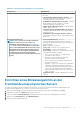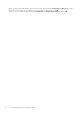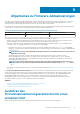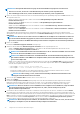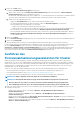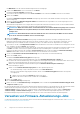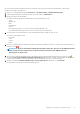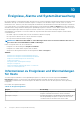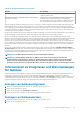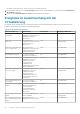Users Guide
Die Willkommen-Seite des Firmwareaktualisierungsassistenten wird angezeigt.
2. Zeigen Sie die Willkommen-Seite an, und klicken Sie auf Weiter.
Der Bildschirm Server auswählen wird angezeigt.
3. Verwenden Sie die Kontrollkästchen im Fenster Server auswählen in der Strukturansicht Name, um die Hosts auszuwählen.
4. Klicken Sie auf Weiter.
Der Bildschirm Aktualisierungsquelle auswählen wird angezeigt. Hier können Sie die Bündel auswählen. Der Repository-Standort
wird auch angezeigt.
5. Wählen Sie im Bildschirm Aktualisierungsquelle wählen den Modellnamen der ausgewählten Hosts aus der angezeigten Liste im
Bereich Bündel auswählen aus.
Alle Modelle des ausgewählten Hosts verfügen über eine Dropdownliste neben dem Hostnamen, aus der Sie das erforderliche Bündel
auswählen können. Wählen Sie mindestens ein Bündel für die Firmwareaktualisierung aus.
ANMERKUNG: OMIVV unterstützt 32-Bit- und 64-Bit-Bündel für eine Firmwareaktualisierung. Abgesehen von diesen
Bündeln erstellt OMIVV auch ein hybrides Bündel, wenn mehrere Bündel im Katalog mit derselben Versions-ID
verfügbar sind.
ANMERKUNG: 64-Bit-Bündel werden nicht unterstützt für Hosts der 11. Generation mit iDRAC-Versionen und für
Hosts der 12. Generation mit iDRAC-Version 1.51 und niedriger.
6. Klicken Sie auf Weiter.
Der Bildschirm Komponenten auswählen wird angezeigt. Der Bildschirm Komponenten auswählen wird angezeigt. Auf dem
Bildschirm werden die Details zu den Komponenten wie Cluster, Modell, Hostname, Service-Tag-Nummer, Komponente, Version,
Aktualisierungsversion, Kritikalität, Neustart erforderlich (Ja/Nein) sowie andere Details zum ausgewählten Host angezeigt.
7. Verwenden Sie auf der Seite Komponenten auswählen die Kontrollkästchen zur Auswahl von mindestens einer Komponente aus der
Liste, und klicken Sie dann auf Weiter, um fortzufahren.
Sie können kommagetrennte Werte aus dem Inhalt der die verschiedenen Komponenten des Datengitters herausfiltern, indem Sie das
Feld Filter verwenden. Sie können auch Spalten innerhalb des Komponentendatengitters verschieben. Verwenden Sie zum
Exportieren aus dem Assistenten die Schaltfläche In CSV exportieren. Wenn Sie das Kontrollkästchen Firmwareherabstufung
zulassen markiert haben, können Sie eine ältere Firmwareversion als die aktuelle Version auswählen.
8. Auf der Seite Informationen zur Firmwareaktualisierung sehen Sie alle Details zur Firmwareaktualisierung.
9. Klicken Sie auf Next (Weiter).
Der Bildschirm Firmwareaktualisierung planen wird angezeigt.
a. Geben Sie den Namen des Firmwareaktualisierungs-Jobs im Feld Firmwareaktualisierungs-Jobname ein.
Den Namen des Firmwareaktualisierungs-Jobs ist obligatorisch und entspricht keinem bereits vorhandenen Namen. Wenn Sie den
Namen des Firmwareaktualisierungs-Jobs entfernen, können Sie ihn wiederverwenden.
b. Geben Sie die Beschreibung der Firmwareaktualisierung im Feld Firmwareaktualisierungsbeschreibung ein.
Die Beschreibung ist optional.
c. Wählen Sie unter Firmwareaktualisierungen planen eine der folgenden Optionen aus:
• Um den Aktualisierungs-Job jetzt auszuführen, klicken Sie auf Jetzt aktualisieren.
• Möchten Sie den Aktualisierungsjob später ausführen, klicken Sie auf Aktualisierung planen und führen die folgenden
Teilvorgänge aus:
i. Wählen Sie im Kontrollkästchen Kalender den Monat und Tag aus.
ii. Geben Sie die Uhrzeit in dem Format SS:MM in das Textfeld Zeit ein.
10. Klicken Sie auf Next (Weiter).
Die Seite Zusammenfassung wird angezeigt.
11. Klicken Sie auf der Seite Zusammenfassung auf Fertigstellen, und es wird die Meldung Der Firmwareaktualisierungsjob wurde
erfolgreich erstellt angezeigt.
Der Firmwareaktualisierungs-Job kann mehrere Minuten dauern und die Dauer hängt von der Anzahl der Hosts ab, die ausgewählt wurden,
und der Anzahl der Komponenten in jedem Host. Sie können den Status der Firmwareaktualisierungs-Jobs auf der Seite
Jobwarteschlange anzeigen. Um die Seite „Jobwarteschlange“ in OpenManage Integration zu öffnen, wählen Sie Überwachen >
Jobwarteschlange > Firmwareaktualisierungen aus. . Wenn eine Firmwareaktualisierungsaufgabe abgeschlossen ist, läuft die
Bestandsaufnahmeprüfung automatisch auf den ausgewählten Hosts. Die Hosts beenden automatisch den Wartungsmodus.
Verwalten von Firmware-Aktualisierungs-Jobs
Um Informationen auf dieser Seite anzuzeigen, führen Sie einen Firmware-Aktualisierungsjob für einen Cluster durch. Siehe Ausführen des
Firmware-Aktualisierungsassistenten für Cluster.
76
Allgemeines zu Firmware-Aktualisierungen